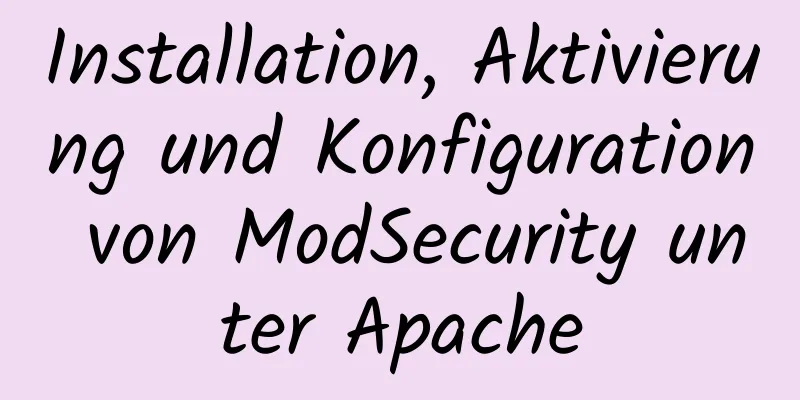Tutorial zum Bereitstellen eines Springboot-Pakets in einer Linux-Umgebung mithilfe von Docker

|
Da Springboot über einen integrierten Tomcat-Server verfügt, kann es direkt nach dem Verpacken in ein JAR-Paket ausgeführt werden. Schauen wir uns zunächst die Paketbereitstellung in der Windows-Umgebung an 1. Installieren und verpacken 2. Überprüfen Sie, ob das Projekt-JAR-Paket im Zielverzeichnis vorhanden ist
3. Wenn das JAR-Paket des Projekts bereits vorhanden ist, können Sie es direkt ausführen (wie bereits erwähnt, kann das Springboot-Paket direkt ausgeführt werden).
4. Verwenden Sie den Befehl java -jar springboot-nriat-common-demo-0.0.1-SNAPSHOT.jar
Starteffekt:
Kein Fehler, Start erfolgreich! Oben geht es um die Bereitstellung des Springboot-Pakets auf dem Windows-System. Kommen wir zum Punkt. Verwenden Sie Docker, um Pakete im Linux-System bereitzustellen. 1. Zuerst müssen Sie eine Dockerfile-Datei vorbereiten. Der Inhalt der Datei ist wie folgt: # Geben Sie das Basis-Image an FROM java:8 # Informationen zum Betreuer MAINTAINER lbl # Anonymes Volume VOLUME /tmp definieren #Kopieren Sie die Datei oder ändern Sie den Namen ADD springboot-nriat-common-demo-0.0.1-SNAPSHOT.jar app.jar # Erlaube den angegebenen Port EXPOSE 8087 EINSTIEGSPUNKT ["java","-Djava.security.egd=file:/dev/./urandom","-jar","/app.jar"] Dateianalyse
Erklären Sie diese Konfigurationsdatei: VOLUME gibt das temporäre Dateiverzeichnis als /tmp an. Der Effekt besteht darin, dass eine temporäre Datei im Verzeichnis /var/lib/docker des Hosts erstellt und mit /tmp des Containers verknüpft wird. Dieser Schritt ist optional, aber erforderlich, wenn die Anwendung ein Dateisystem beinhaltet. Das Verzeichnis /tmp wird verwendet, um im Docker-Datenordner zu bleiben, da der von Spring Boot verwendete eingebettete Tomcat-Container standardmäßig /tmp als Arbeitsverzeichnis verwendet. Die JAR-Datei des Projekts wird dem Container als „app.jar“ hinzugefügt. Wenn es das erste Mal verpackt wird, wird das Java 8-Image automatisch als Basis-Image heruntergeladen und beim Erstellen zukünftiger Images nicht erneut heruntergeladen. 2. Legen Sie die Dockerfile-Datei und das JAR-Paket des Springboot-Projekts in denselben Ordner
3. Dann beginnen Sie mit der Bildbearbeitung Docker-Build -t Springboot-Docker. Verwenden Sie Docker-Bilder
5. Konfigurieren Sie das Springboot-Projekt und starten Sie den Container docker run -d -p 8087:8087 8493c1f0592c
6. Überprüfen Sie abschließend mit Docker ps -a
Inbetriebnahme erfolgreich! ! Dies ist das Ende dieses Artikels über die Verwendung von Docker zum Bereitstellen von Springboot-Paketen in einer Linux-Umgebung. Weitere Informationen zum Bereitstellen von Springboot-Paketen mit Docker finden Sie in früheren Artikeln auf 123WORDPRESS.COM oder in den folgenden verwandten Artikeln. Ich hoffe, Sie werden 123WORDPRESS.COM auch in Zukunft unterstützen! Das könnte Sie auch interessieren:
|
<<: Vue importiert Echarts, um ein Linienstreudiagramm zu realisieren
>>: Über 40 schöne Beispiele für Webformular-Designs
Artikel empfehlen
So installieren Sie MySQL 5.7 aus dem Quellcode in einer CentOS 7-Umgebung
Dieser Artikel beschreibt, wie MySQL 5.7 aus dem ...
Neun erweiterte Methoden zur Deduplizierung von JS-Arrays (erprobt und effektiv)
Vorwort Die allgemeinen Methoden sind hier nicht ...
MySQL-String-Splitting-Beispiel (String-Extraktion ohne Trennzeichen)
String-Extraktion ohne Trennzeichen Fragenanforde...
Anweisungen zur Verwendung des HTML-Tags dl dt dd
Grundaufbau: Code kopieren Der Code lautet wie fol...
So aktualisieren Sie https unter Nginx
Kaufzertifikat Sie können es beim Cloud Shield Ce...
Zusammenfassung verschiedener Implementierungsmethoden zur Sicherung von MySQL-Datenbanken
Dieser Artikel beschreibt verschiedene Möglichkei...
Detaillierte Schritte zur Verwendung von Jib für die Docker-Bereitstellung in Spring Cloud
Einführung in Jib Jib ist eine von Google entwick...
Lösung für das Problem mit transparenten Schriftarten nach dem Aktivieren von ClearType im Internet Explorer
Die Lösung für das Problem mit der transparenten S...
Vue implementiert eine kleine Formularvalidierungsfunktion
In diesem Artikelbeispiel wird der spezifische Co...
Tiefgreifendes Verständnis der Matching-Logik von Server und Standort in Nginx
Server-Abgleichlogik Wenn Nginx entscheidet, in w...
7 Fähigkeiten, die großartige Grafikdesigner beherrschen müssen
1》Seien Sie gut im Webdesign 2》Wissen, wie man Web...
Diagramm des Bereitstellungs- und Installationsprozesses in der Java+Tomcat-Umgebung
Als nächstes werde ich Java+Tomcat auf Centos7 in...
JavaScript implementiert eine Warteschlange mit doppeltem Ende
In diesem Artikelbeispiel wird der spezifische Co...
MySQL-Datenbankoptimierung: Indeximplementierungsprinzip und Nutzungsanalyse
Dieser Artikel veranschaulicht anhand von Beispie...
Detaillierte Erläuterung des Prozesses, mit dem Nginx die echte Quell-IP erhält, nachdem mehrere Proxy-Ebenen durchlaufen wurden
Frage Nginx nimmt $remote_addr als echte IP-Adres...